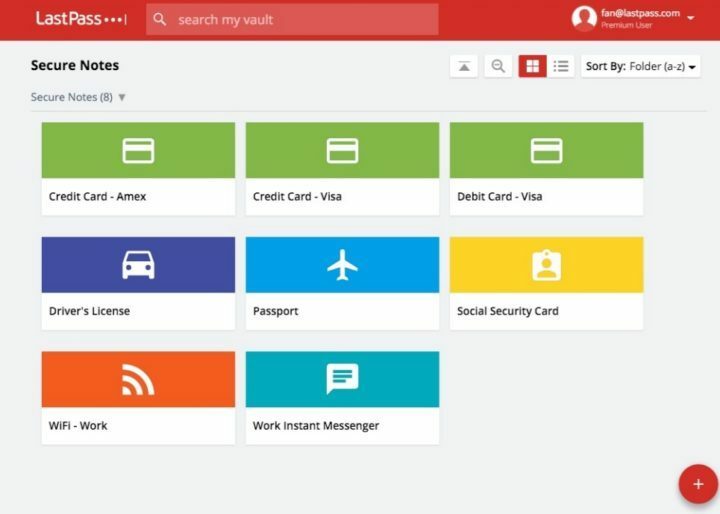- Uporabniki programa Microsoft Edge niso poročali o zvoku, kar je lahko posledica poškodovanega zvočnega gonilnika.
- Nekateri se lahko s to težavo srečajo v YouTubu, krivec pa je morda aplikacija Adobe.
- Poskusite preklopiti na drug odličen brskalnik, ki ga priporočamo v našem vodniku.
- Rešitev je lahko tudi spreminjanje nekaterih uporabniških nastavitev. Oglejte si naš članek za več.

Zaslužite si boljši brskalnik! 350 milijonov ljudi dnevno uporablja Opera, popolno navigacijsko izkušnjo z različnimi vgrajenimi paketi, povečano porabo virov in odličnim dizajnom.Opera lahko naredi naslednje:
- Enostavna selitev: uporabite pomočnika Opera za prenos obstoječih podatkov, kot so zaznamki, gesla itd.
- Optimizirajte porabo virov: vaš RAM pomnilnik se uporablja bolj učinkovito kot Chrome
- Izboljšana zasebnost: integriran brezplačen in neomejen VPN
- Brez oglasov: vgrajeni blokator oglasov pospeši nalaganje strani in ščiti pred rudarjenjem podatkov
- Prenesite Opera
Z operacijskim sistemom Windows 10 je prišel nov spletni brskalnik Edge. Edge je v primerjavi s predhodnikom Internet Explorer 10 prinesel številne spremembe in izboljšave.
Uporabniki so med uporabo brskalnika Edge v sistemu Windows 10 poročali o težavah s predvajanjem v YouTubu, zato vam danes ponujamo nekaj nasvetov, kako to težavo odpraviti.
Ko smo že govorili o težavah z zvokom v programu Edge, so uporabniki poročali o naslednjih težavah:
- Brez zvoka YouTube Edge - To je pogosta težava z Microsoft Edge in če manjka zvok v YouTubu, svetujemo, da znova namestite ali posodobite zvočni gonilnik.
- Težava z zvokom Microsoft Edge - V programu se lahko pojavijo različne težave z zvokom Microsoft Edge. Če imate kakršne koli težave z zvokom, preizkusite nekaj naših rešitev.
- Microsoft Edge YouTube ne deluje - Več uporabnikov je poročalo, da YouTube v Edgeju sploh ne deluje. To je velika težava, vendar jo boste morda lahko odpravili tako, da onemogočite Adobe Flash Edge.
- Napaka predvajanja Microsoft Edge YouTube - Napake pri predvajanju YouTube se lahko včasih pojavijo v programu Microsoft Edge, in če se to zgodi, so morda težave v nastavitvah upodabljanja. Če želite to popraviti, v programu Edge preklopite na upodabljanje programske opreme.
- Brskalnik Microsoft Edge brez zvoka - Mnogi uporabniki so poročali, da v brskalniku nimajo zvoka. Če želite odpraviti to težavo, poskusite počistiti zgodovino in predpomnilnik ter preveriti, ali to pomaga.
Nadaljujte z branjem in si oglejte seznam rešitev, ki smo jih sestavili za vas.
Kako popravim težave z zvokom YouTube na Edge?
1. Poskusite z drugim brskalnikom

Obstaja veliko brskalnikov, vendar je Opera eden največjih in zanesljivih brskalnikov na trgu s primarnim poudarkom na zasebnosti uporabnikov.
V njem je obilo uporabnih funkcij, kot so vgrajeni VPN, blokator oglasov in pojavna okna za video.
Z blokiranjem sledilcev in piškotkov tretjih oseb Opera odstrani elemente, ki bi lahko upočasnili hitrost brskanja. Tako bodo videoposnetki v YouTubu potekali bolj gladko.
Poleg tega Opera-ina pojavna funkcionalnost videoposnetkov omogoča predvajanje videoposnetkov po drugih spletnih mestih.
Med nadaljevanjem brskanja bo video ostal odprt v ločenem oknu, ki ga lahko plavate. Okno lahko premaknete kamor koli želite in prilagodite njegovo velikost, tako da vas to nikakor ne bo motilo.
Če želite preizkusiti Opera in uživati v bliskovito hitri izkušnji YouTube, pritisnite spodnji gumb za prenos.
Če pa se raje držite Microsoft Edge, sledite spodnjim korakom za odpravljanje težav.
Upoštevajte, da prenos in namestitev Opera traja manj časa kot odpravljanje težav z zvokom v YouTubu v programu Edge.

Opera
Predvajajte visokokakovostne videoposnetke enostavno in brez napak. Preizkusite neverjetne funkcije tega brskalnika.
2. Znova namestite zvočni gonilnik
- Pritisnite Tipka Windows + X odpreti Meni Win + X.
- Izberite Upravitelj naprav s seznama.
- Kdaj Upravitelj naprav poiščite svojo zvočno napravo.
- Z desno miškino tipko kliknite in izberite Odstranite napravo.

- Kliknite Odstrani potrditi.

- Kliknite na Poiščite spremembe strojne opreme ikono.

3. Počisti zgodovino brskanja in predpomnilnik
- Kliknite Ikona pesta v zgornjem desnem kotu brskalnika.
- Nato kliknite Nastavitve.
- Kliknite Izberite, kaj želite počistiti.

- Izberite elemente, ki jih želite počistiti.
- Kliknite Jasno .

- Ponovni zagon brskalnik Edge.
4. Izklopite Adobe Flash
- Kliknite na Nastavitve.
- Nato kliknite Oglejte si napredne nastavitve.

- Poišči Uporabite predvajalnik Adobe Flash in ga onemogočite.

- Ponovni zagon brskalnik Edge.
5. Uporabite upodabljanje programske opreme
- Pritisnite Tipka Windows + S in vnesite Internetne možnosti.
- Izberite Internetne možnosti.
- Kliknite Napredno zavihek.
- Pojdi na Pospešena grafika oddelku.
- Preverite Uporabite upodabljanje programske opreme namestoUpodabljanje GPU.

- Kliknite Prijavite se, potem v redu da shranite spremembe.
6. Znova zaženite Edge

Če imate težave z zvokom v programu Edge, jih boste morda lahko odpravili s to preprosto rešitev. Po mnenju uporabnikov jim je to težavo uspelo odpraviti s preprostim zagonom Edgea.
Zaženite sistemsko skeniranje, da odkrijete morebitne napake

Prenesite Restoro
Orodje za popravilo računalnika

Kliknite Zaženite optično branje najti težave s sistemom Windows.

Kliknite Popravi vse odpraviti težave s patentiranimi tehnologijami.
Zaženite optično branje računalnika z orodjem za popravilo Restoro in poiščite napake, ki povzročajo varnostne težave in upočasnitve. Po končanem pregledovanju bo popravilo poškodovane datoteke nadomestilo s svežimi datotekami in komponentami sistema Windows.
To je preprosta rešitev in deluje po mnenju uporabnikov, zato jo boste morda želeli preizkusiti.
Upoštevajte, da je to le začasna rešitev, zato je povsem mogoče, da se težava ponovno pojavi.
7. Spremeni niz uporabniškega agenta
- Odprto Rob.
- Kliknite meni v zgornjem desnem kotu.
- Izberite Orodja za razvijalce.
- Pojdi na Emulacija zavihek.
- Nastavite Niz uporabniškega agenta do Internet Explorer 10.

Po tem bi morali odpraviti težavo z zvokom v YouTubu. To je nenavadna rešitev, vendar nekateri uporabniki trdijo, da deluje zanje, zato poskusite uporabiti to rešitev.
Če želite doseči najboljše rezultate, odprite želeni videoposnetek in spremenite niz uporabniškega agenta, kot smo vam pokazali zgoraj.
Upoštevajte, da boste morali to rešitev ponoviti za vsak videoposnetek v YouTubu, ki si ga želite ogledati, zato to verjetno ni najboljša dolgoročna rešitev.
8. Spremenite obliko zvoka

Po mnenju uporabnikov Microsoft Edge podpira prostorski zvok in prenosni zvok Dolby Digital Plus.
Včasih pa je lahko težava zvočna oblika Dolby Digital Plus in povzroči težave z zvokom pri videoposnetkih YouTube v Edgeu.
Če želite odpraviti to težavo, morate preklopiti iz 7.1 kanala na 2.1 kanal v nastavitvah zvoka. Po tem shranite spremembe in težavo z videoposnetki v YouTubu je treba rešiti.
9. Namestite kodek WebM VP8

Če imate med gledanjem videoposnetkov v YouTubu v programu Edge težave z zvokom, je težava morda v manjkajočem kodeku.
Microsoft Edge nima nameščenega kodeka WebM VP8 in če si želite brez težav ogledati videoposnetke v YouTubu, morate ta kodek namestiti ročno.
Če želite to narediti, preprosto prenesite kodek WebM VP8 in ga namestite. Po tem se morajo videoposnetki v YouTubu brez težav začeti predvajati v programu Edge.
10. Zaženite orodje za odpravljanje težav za aplikacije Windows
- Prenesi Orodje za odpravljanje težav za Windows aplikacij.
- Ko se orodje za odpravljanje težav zažene, kliknite Naslednji.
- Sledite navodilom na zaslonu.

11. Poskusite uporabiti orodje za odpravljanje težav s predvajanjem zvoka
- Odprite Aplikacija za nastavitve.
- Pojdi do Posodobitve in varnost oddelku.

- V levem podoknu izberite Odpravljanje težav.
- V desnem podoknu izberite Predvajanje zvoka.
- Kliknite Zaženite orodje za odpravljanje težav .

- Za dokončanje sledite navodilom na zaslonu.
To je vse, upamo, da so vam vsaj nekatere od teh rešitev pomagale pri težavi z YouTubom v programu Microsoft Edge.
Če imate kakršne koli pripombe, predloge ali morda drugo rešitev za to težavo, nam pišite v spodnjem oddelku za komentarje.
 Še vedno imate težave?Popravite jih s tem orodjem:
Še vedno imate težave?Popravite jih s tem orodjem:
- Prenesite to orodje za popravilo računalnika ocenjeno z odlično na TrustPilot.com (prenos se začne na tej strani).
- Kliknite Zaženite optično branje najti težave s sistemom Windows, ki bi lahko povzročale težave z računalnikom.
- Kliknite Popravi vse odpraviti težave s patentiranimi tehnologijami (Ekskluzivni popust za naše bralce).
Restoro je prenesel 0 bralci ta mesec.
Pogosto zastavljena vprašanja
Da bi to rešili, boste morda želeli spremeniti obliko zvoka. Oglejte si vse rešitve, ki so na voljo v našičlanek o odpravljanju težav z zvokom Edge v sistemu Windows 10.
Ena od rešitev je morda povezana s spreminjanjem nastavitev SmartScreen. Oglejte si naša priporočila, kako lahkoodpraviti napake Microsoft Edge YouTube v sistemu Windows 10.
Poskus z drugačnim brskalnikom, kot je Opera, bi vsekakor lahko pomagal. Oglejte si, kako lahko to težavo odpravite v tem izjemnem primeru vodnik za popravljanje zvočnega upodabljalnika napake naprej YouTube.